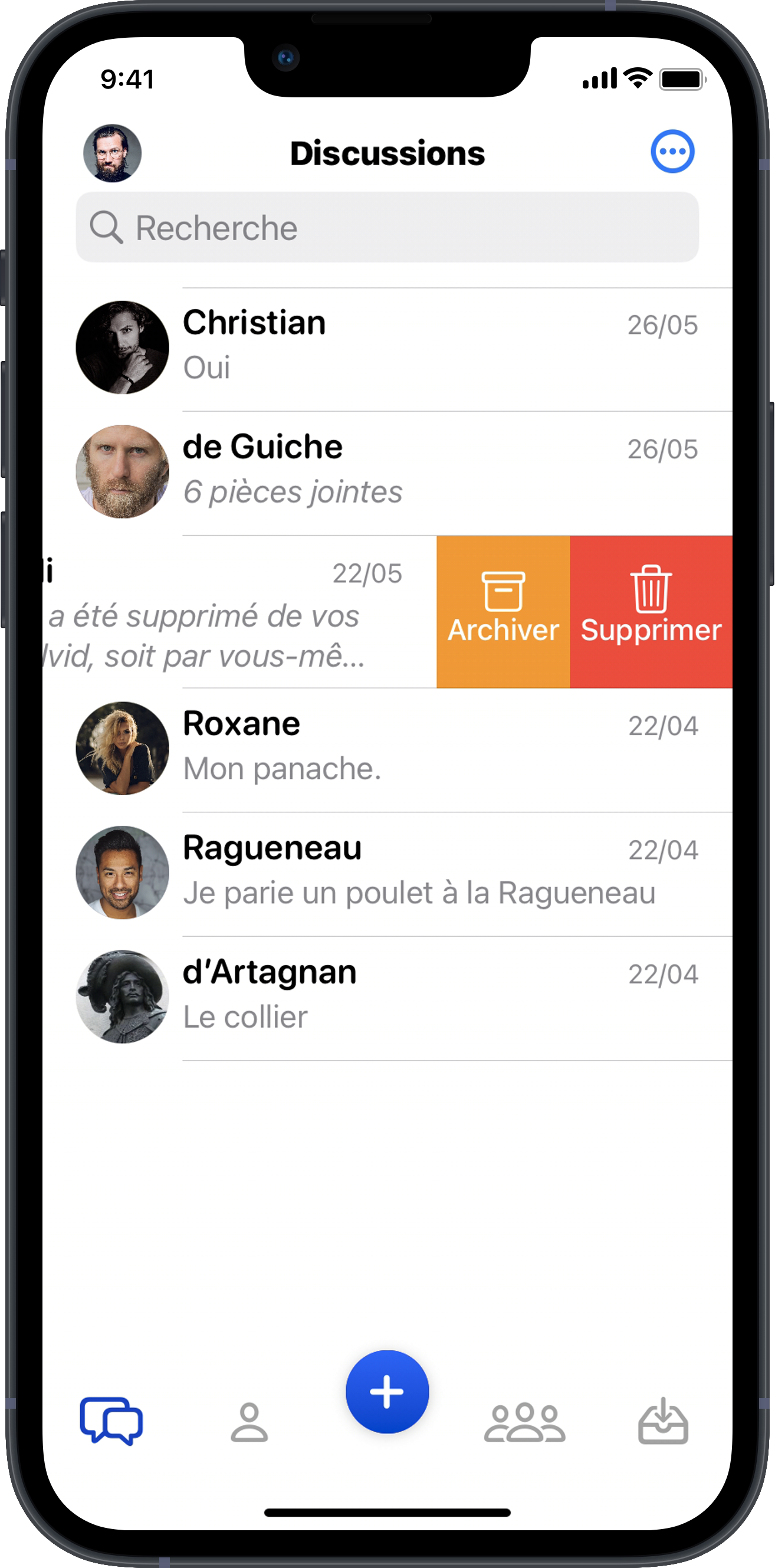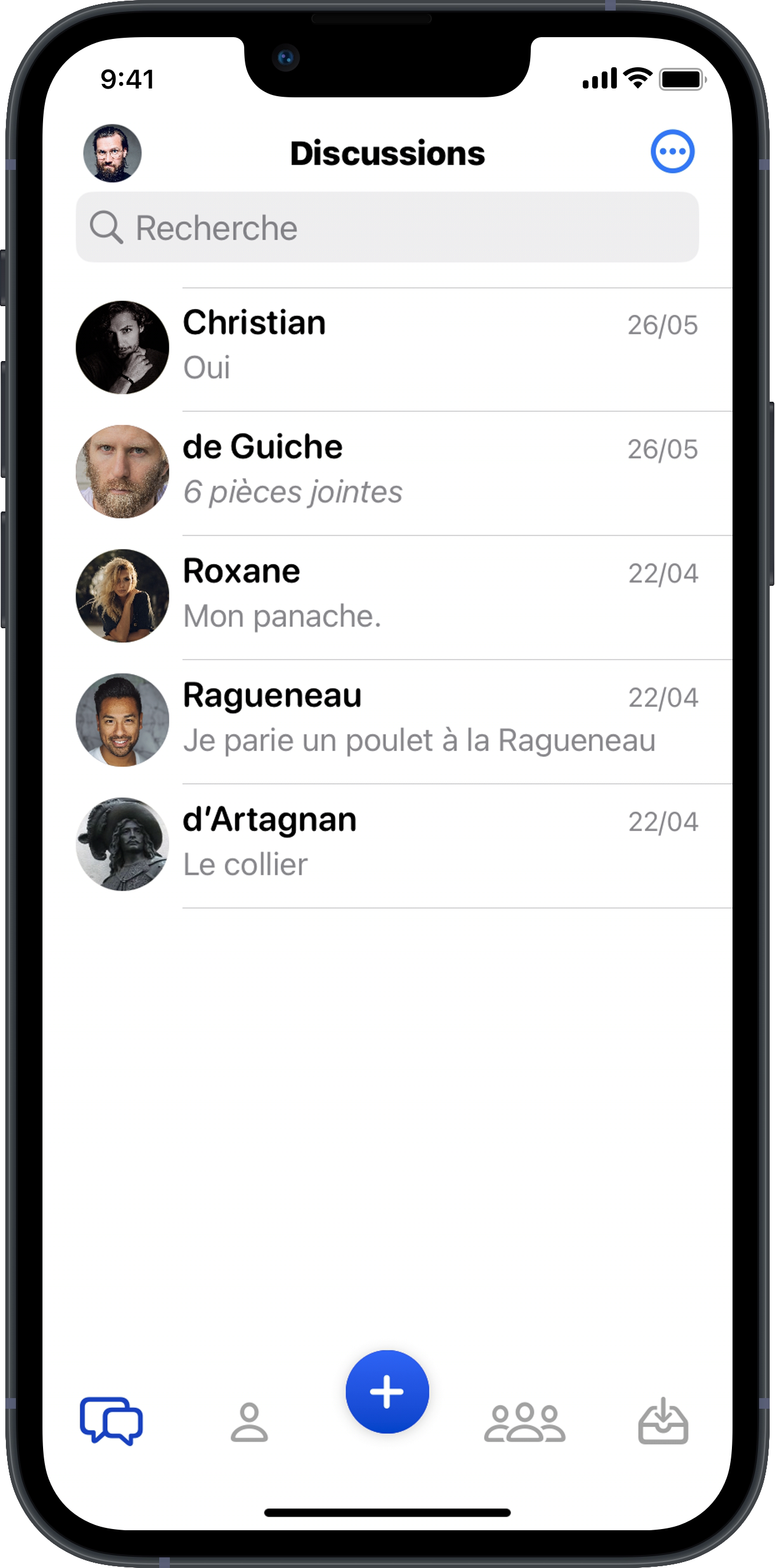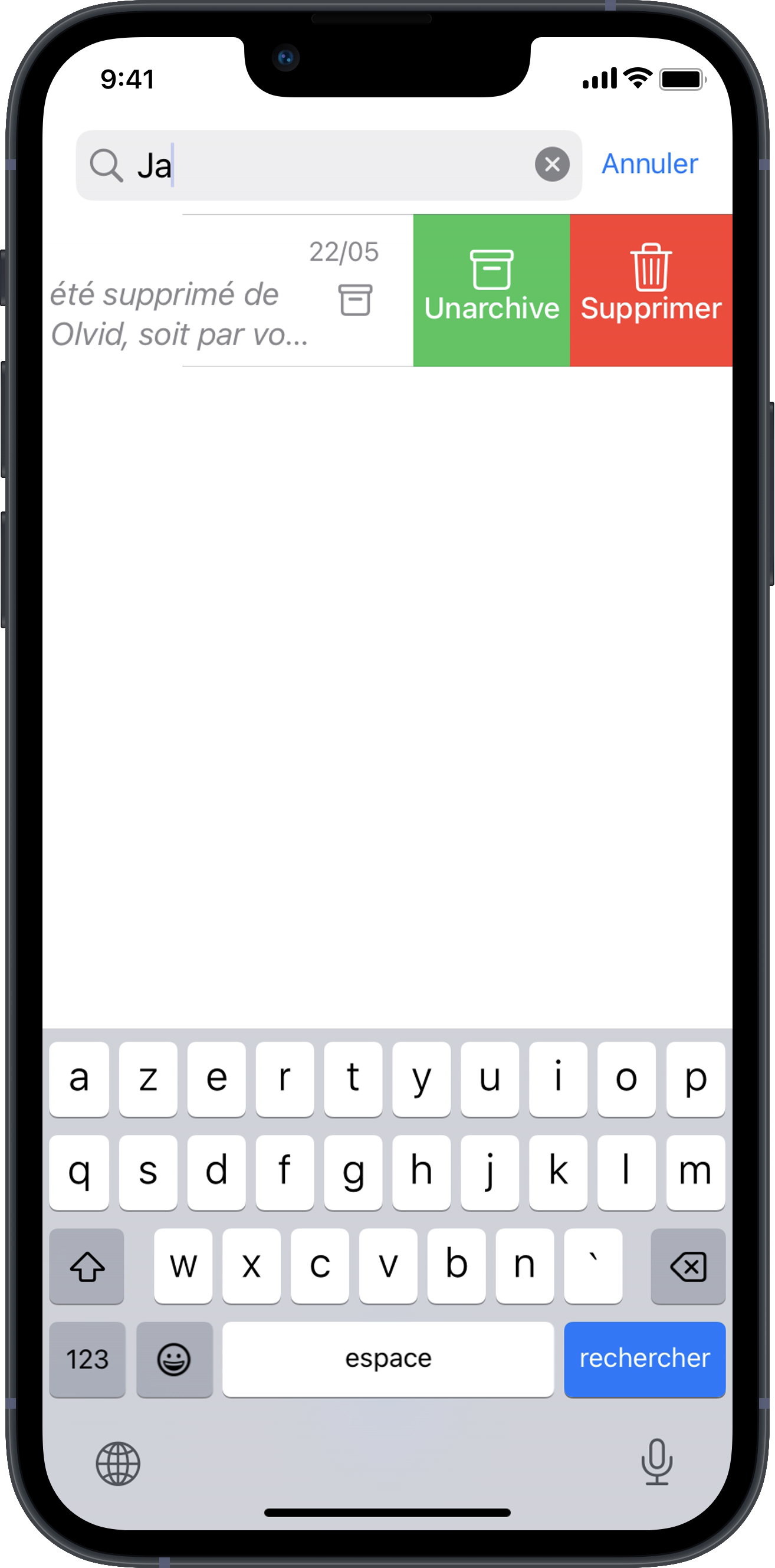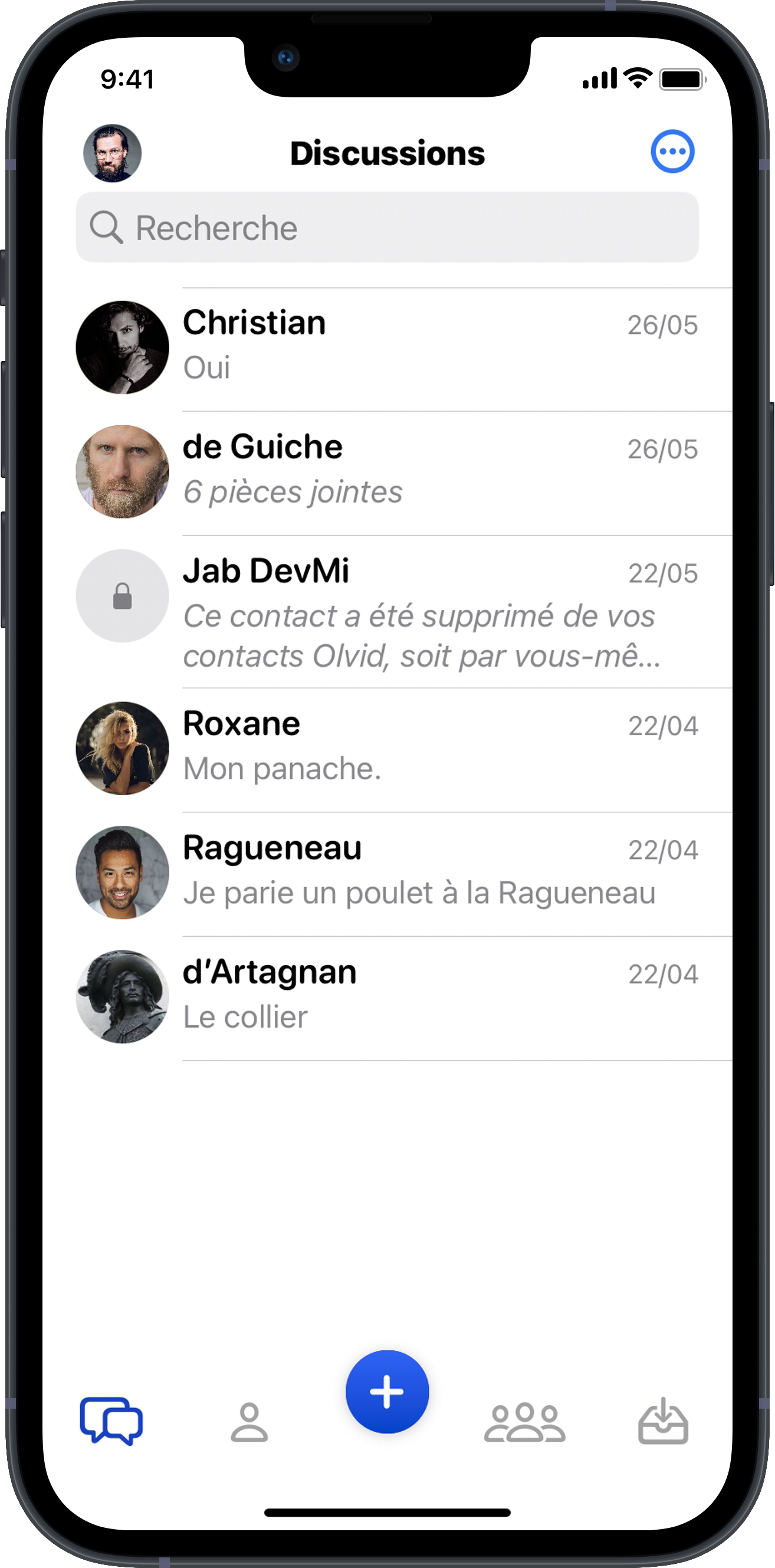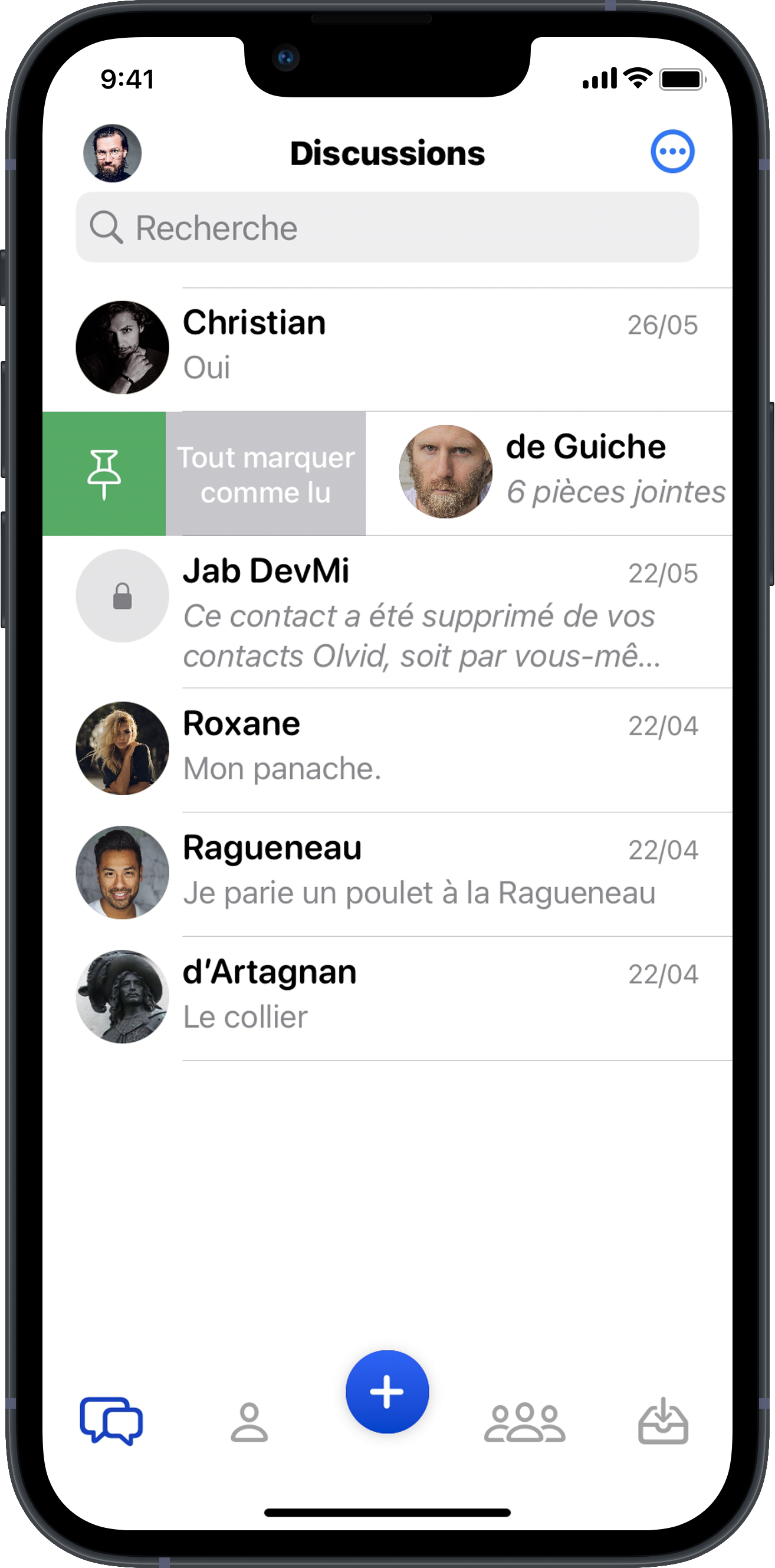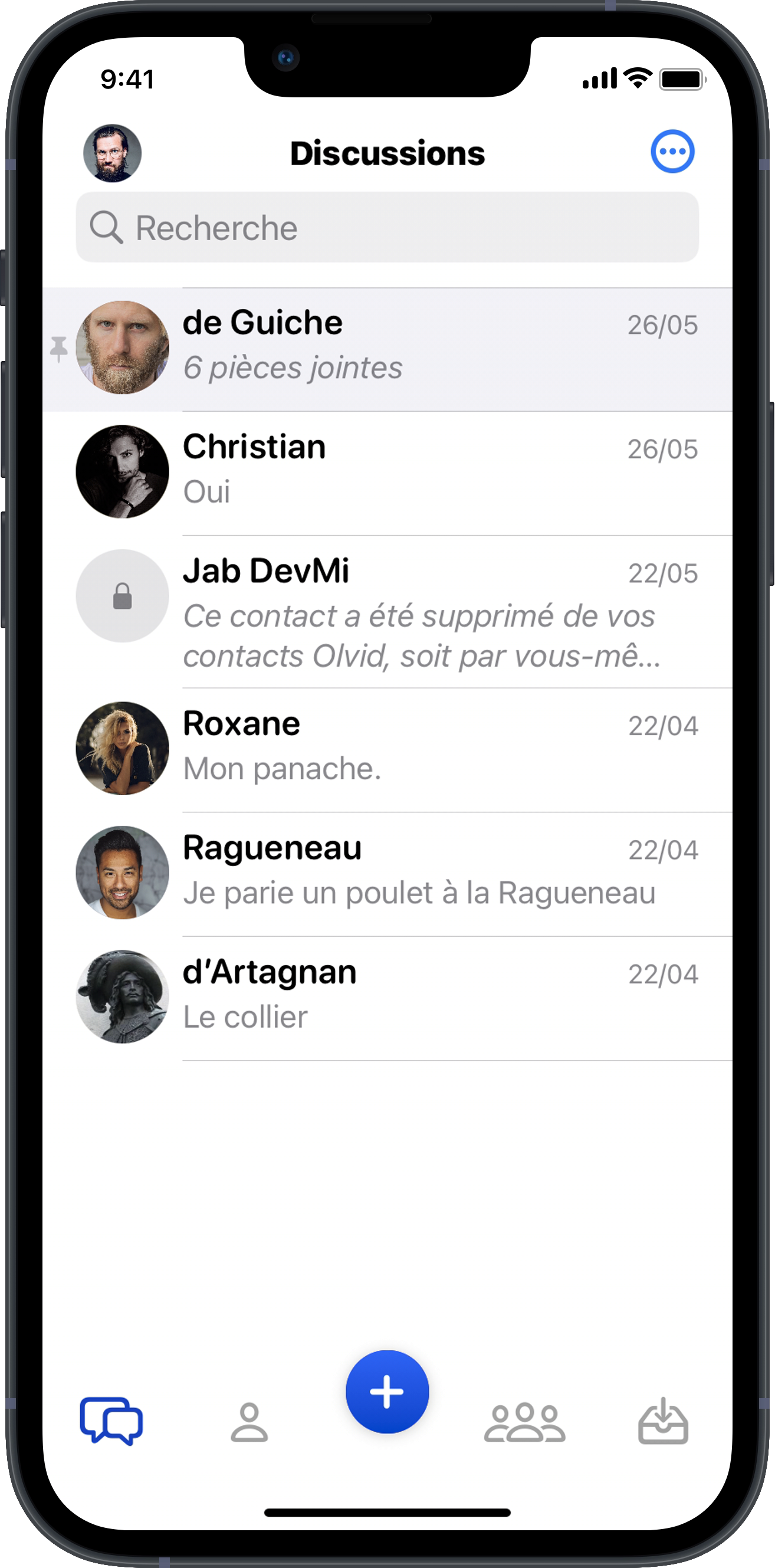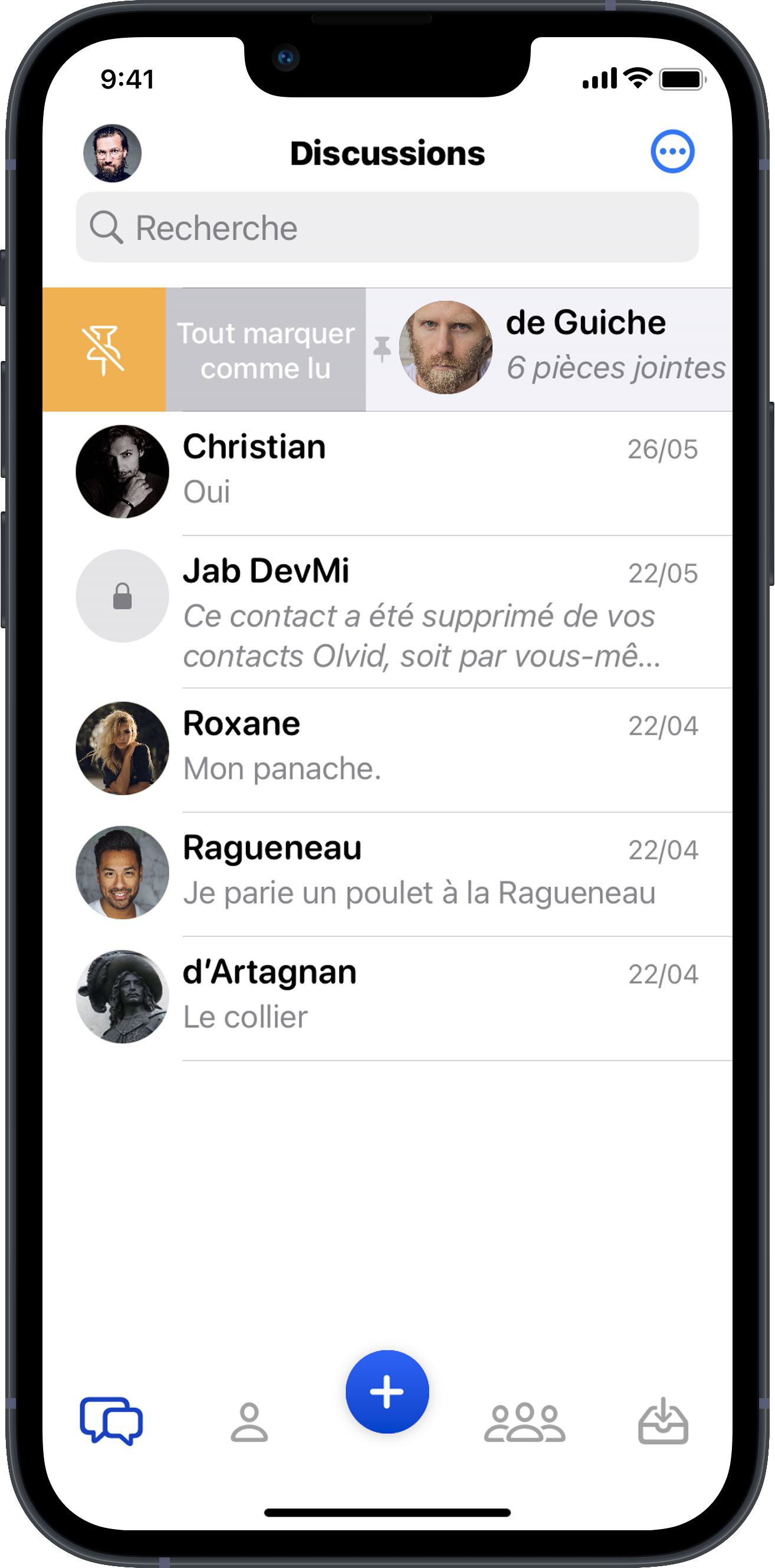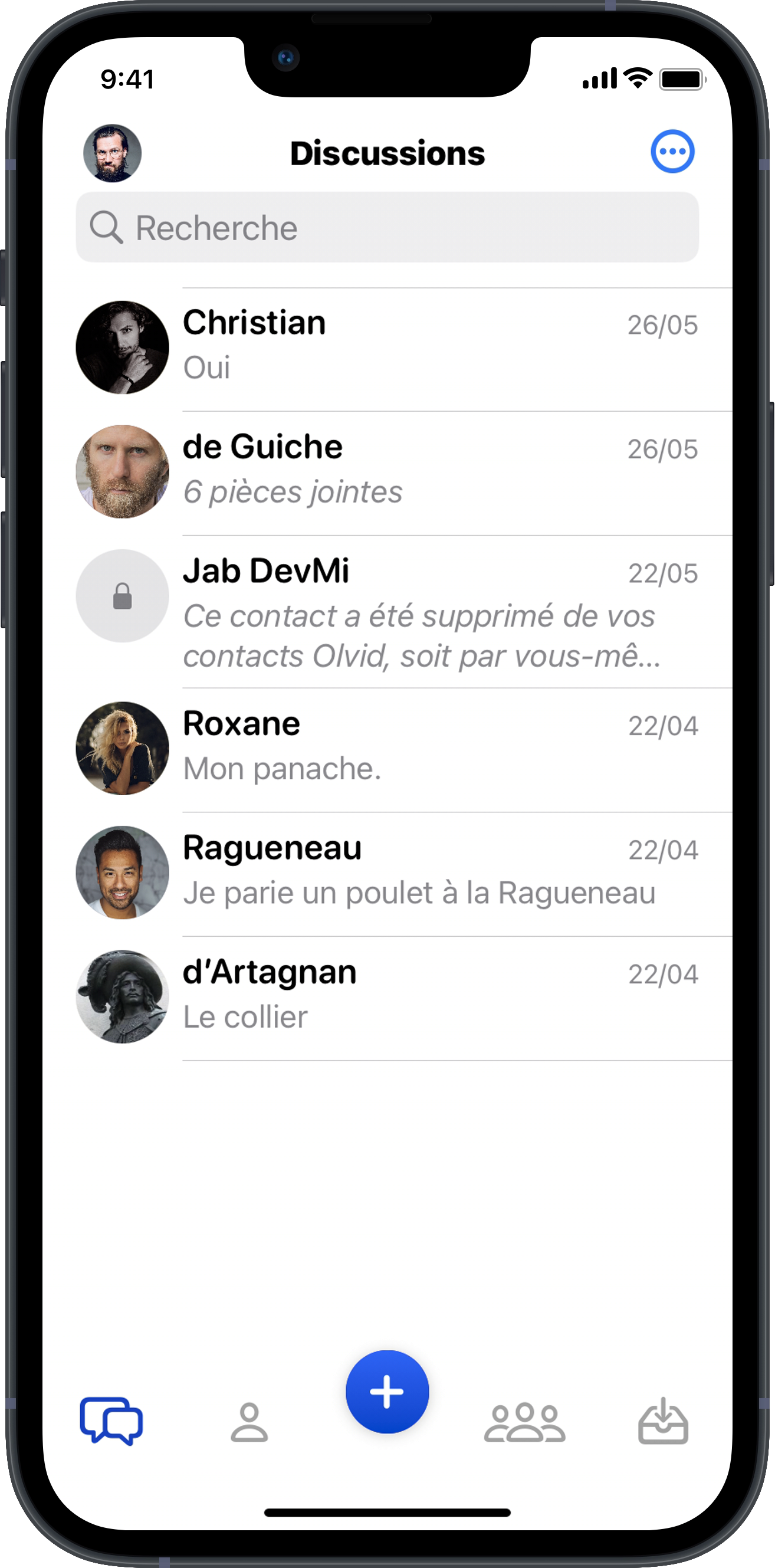Aide connexe
- 👥 Discussion de groupe
- ✍️ Discussion avec soi-même
🌟 Possibilités avec une discussion
- ⚙️ Paramètres de la discussion
- 🔔 Sons de notification
- 🧹 Libérer de l'espace
Informations supplémentaires
🌟 Possibilités avec une discussion
Pour chaque discussion, Olvid offre plusieurs possibilités :
iPhone iPad
pour passer des appels audios et vidéos sécurisés
Android
Épingler cette discussion ou Désépingler cette discussion
Marquer comme lu ou Marquer comme non-lue
Renommer le contact ou Renommer le groupe
Appeler pour passer des appels audios et vidéos sécurisés
Archiver ou désarchiver la discussion
Vous pouvez archiver une discussion pour qu’elle disparaisse de la liste de vos discussions . Elle ne sera pas supprimée et réapparaitra automatiquement dès qu’un nouveau message y sera reçu ou si vous la désarchivez.
En attendant, vous pouvez retrouver cette discussion en cherchant son nom ou celui de l’un de ses participants dans la Recherche, en haut.
iPhone iPad
-
Dans la liste de vos discussions
, glissez la discussion vers la gauche.
-
Touchez
Archiver ou
Désarchiver.
Android
Cette fonctionnalité sera implémentée prochainement sur Android.
Supprimer la discussion
Vous pouvez supprimer une discussion sur votre appareil et sur ceux de tous les participants.
-
Les messages effacés ne seront plus jamais récupérables.
-
La discussion et ses messages ne seront pas supprimés sur des appareils qui ne se connecteront plus jamais au réseau.
iPhone iPad
- Dans la liste de vos discussions
, glissez la discussion vers la gauche.
- Touchez
Supprimer.
- Choisissez si vous souhaitez Supprimer tous les messages chez tous les utilisateurs ou Supprimer tous les messages sur votre appareil uniquement ou Annuler.
- Confirmez ou non.
Android
- Dans la liste de vos discussions
, appuyez sur la discussion pour afficher le menu des possibilités.
- Choisissez si vous souhaitez Supprimer tous les messages sur votre appareil uniquement ou Supprimer partout pour les supprimer également des appareils de tous les participants de la discussion.
- Appuyez sur Supprimer ou sur Supprimer partout ou sur Annuler.
Épingler ou désépingler la discussion
Vous pouvez épingler une discussion importante pour la garder affichée en haut de la liste de vos discussions , puis la désépingler si besoin. Vous pouvez épingler autant de discussions que vous souhaitez.
iPhone iPad
- Dans la liste de vos discussions
, glissez la discussion vers la droite.
- Touchez
Épingler ou
Désépingler.
Vous pouvez ensuite modifier leur ordre d’affichage.
- Appuyez sur la discussion épinglée et glisser la vers le haut ou vers le bas.
Android
- Dans la liste de vos discussions
, appuyez sur la discussion pour afficher le menu des possibilités.
- Appuyez sur
Épingler cette discussion ou Désépingler cette discussion.
Tout marquer comme lu
Vous pouvez marquer tous les messages comme lus pour faire disparaître l’indicateur de nouveaux messages pour cette discussion.
iPhone iPad
- Dans la liste de vos discussions
, glissez la discussion vers la droite.
- Touchez
Tout marquer comme lu.
Android
- Dans la liste de vos discussions
, appuyez sur la discussion pour afficher le menu des possibilités.
- Appuyez sur Marquer comme lue ou Marquer comme non-lue.
Galerie
Avec la galerie de la discussion, vous pouvez afficher tous les médias et documents échangés dans cette discussion.
iPhone iPad
-
Dans la liste de vos discussions
, touchez la discussion pour l’afficher.
-
Touchez
>
Galerie.
Android
- Dans la liste de vos discussions
, appuyez sur
> Gestion du stockage.